Dacă te ocupi cu modelarea 3D și dorești să aplici texturi pe obiecte, înțelegerea UV-urilor este esențială. UV-urile sunt coordonate bidimensionale care indică cum o textură 2D este proiectată pe suprafața unui obiect 3D. Odată ce ai dobândit cunoștințe de bază despre UV-uri, vei fi capabil să-ți valorifici pe deplin creativitatea în designul 3D. În acest ghid, te vei ocupa de plasarea UV-urilor, înțelegerea termenilor de bază precum „mapping unghiular” sau „mapping cub”, „valoare de distanță” și „pași de relaxare”, precum și aplicarea texturilor pe modelele tale 3D folosind Maxon BodyPaint.
Principalele concluzii
- UV-urile sunt necesare pentru a aplica eficient texturi pe obiecte 3D.
- Trebuie să creezi materiale și texturi înainte de a începe să pictezi.
- Plasarea UV-urilor este crucială pentru a picta precis pe obiect.
- Înțelegerea termenilor precum pași de relaxare, valoare de distanță și metode de mapping este importantă pentru aplicarea corectă a texturilor.
Ghid pas cu pas
În primul rând, creează un material pentru obiectul tău 3D. Vei folosi o piramidă simplă, dar poate fi folosit și orice alt obiect.
Pasul 1: Crearea materialului Mai întâi, poți crea un material pentru obiectul tău. Fă dublu clic pe el pentru a crea un material nou. Apoi, trage-l pe obiectul pe care dorești să-l modifici, în acest caz, piramida noastră.
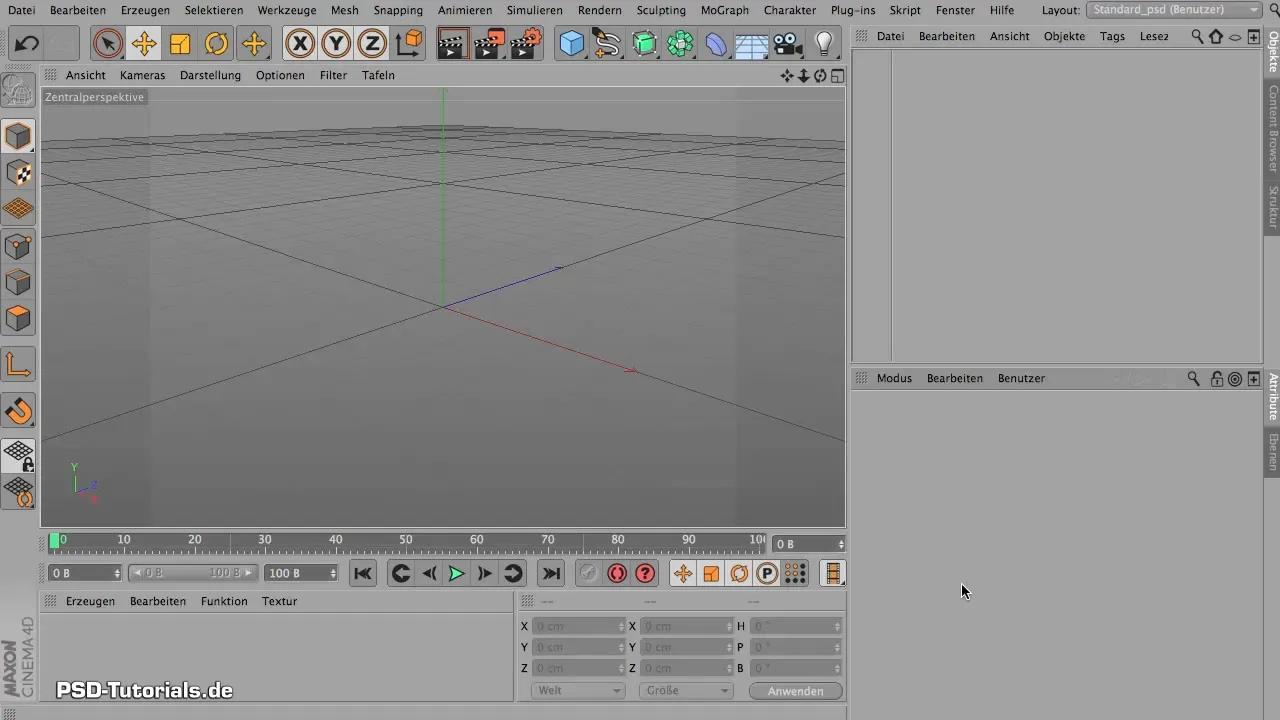
După ce ai aplicat un material gri deschis, ești pregătit să începi editarea UV-urilor.
Pasul 2: Activarea UV Edit Pentru a accesa editarea UV, navighează la BodyPaint > UV Edit. Aici vei lucra cu editorul UV, care îți va fi familiar, deoarece există câteva vizualizări de bază pe care le cunoști deja.
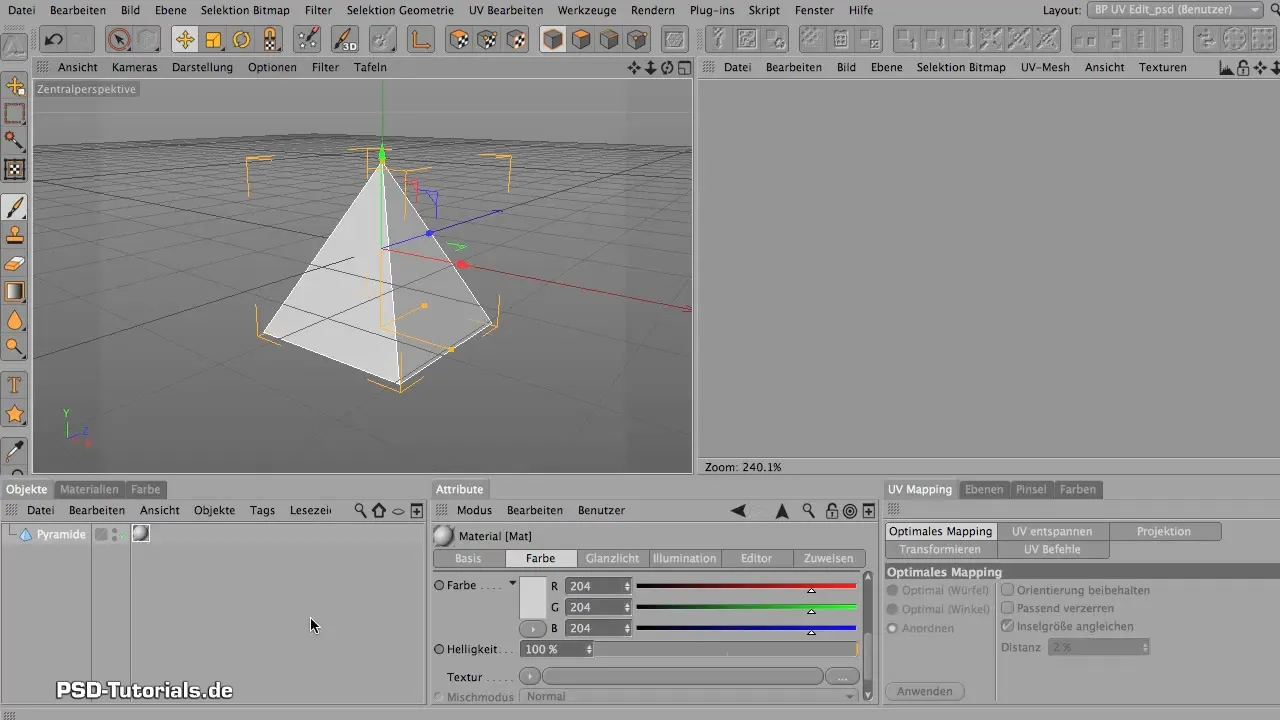
În editorul UV vei vedea managerul de atribute și managerul de obiecte. Acestea sunt instrumente importante pentru gestionarea texturilor și materialelor tale.
Pasul 3: Crearea texturii Odată ce ești în editorul UV, este important să creezi o textură. Fă clic pe lista de texturi și selectează un canal de culoare. Asigură-te că dimensiunea este de 1024 x 1024 pixeli.
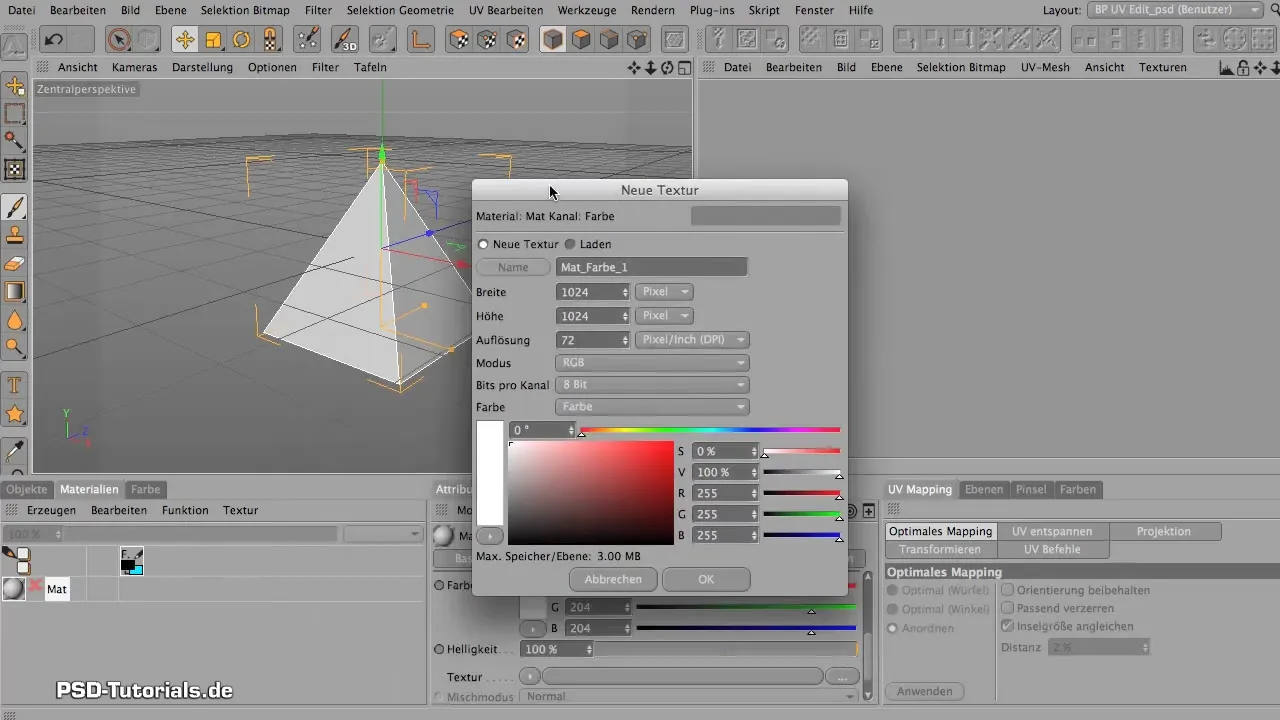
Oferă texturii un nume, de exemplu „Test”, și fă clic pe OK.
Pasul 4: Pictura pe obiect Acum devine interesant! Fă clic pe instrumentul de pictură și alege o culoare pentru a picta pe obiectul tău. Reține că piramida ta va fi vopsită uniform pe toate laturile, ceea ce nu este ceea ce îți dorești cu adevărat.
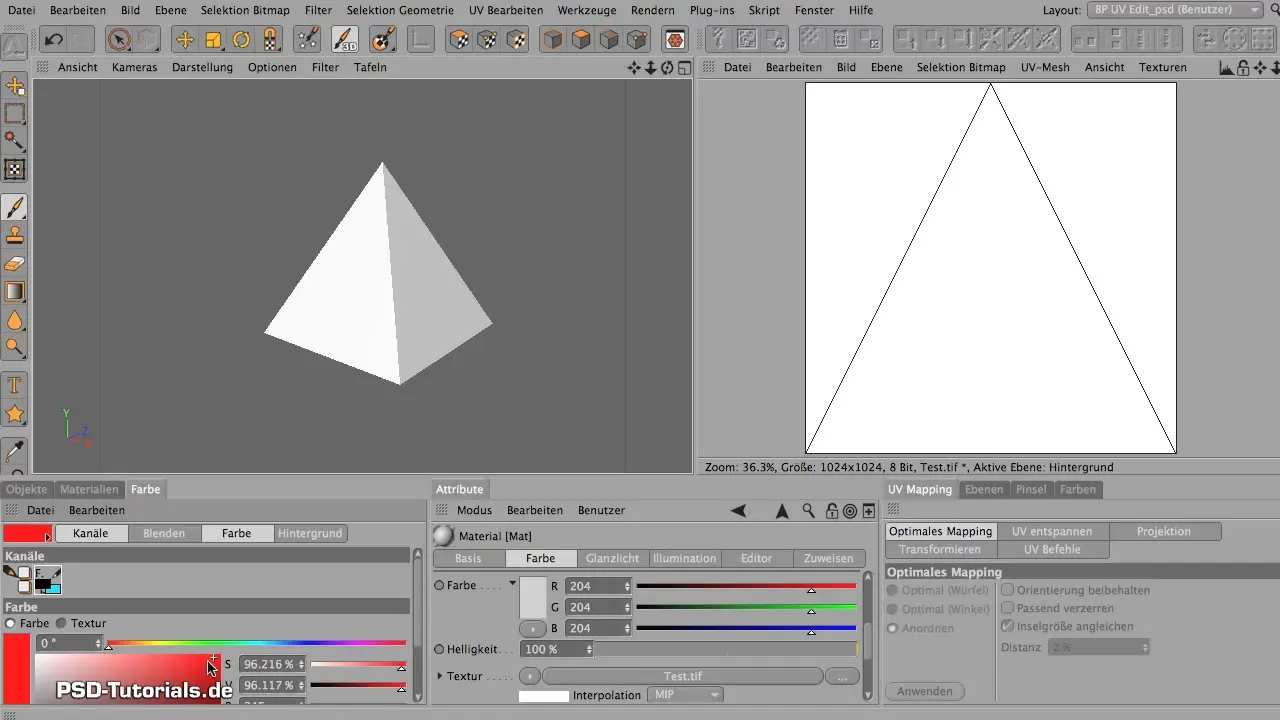
Pentru a picta pe anumite suprafețe, trebuie să editezi UV-urile.
Pasul 5: Ajustarea UV-urilor Acum ai observat că toate UV-urile se suprapun și pictarea pe o anumită față este dificilă. Asigură-te că selectezi poligoanele corecte și le relaxezi pe diferite zone.
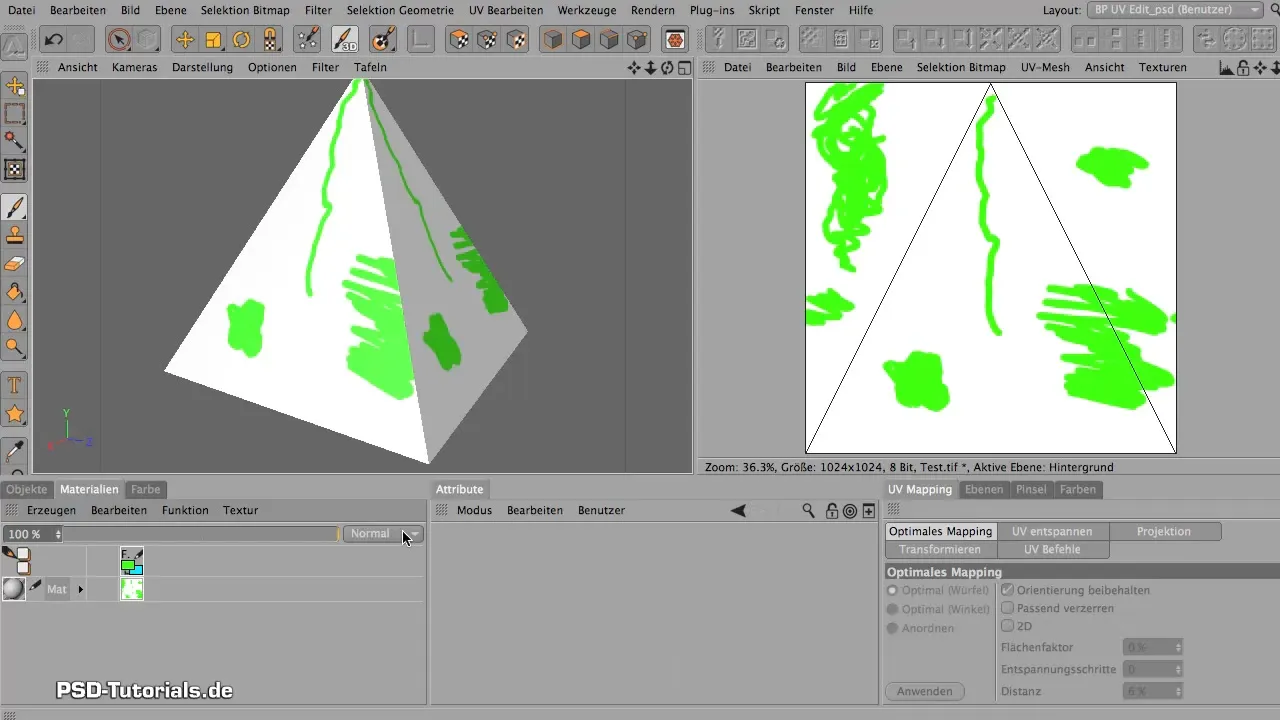
Începe cu setările „Editare UV Poligon” din editorul UV. Fă clic pe „Relaxare” și selectează mai întâi opțiunea „Unghi”.
Pasul 6: Aplicarea relaxării Pentru a vedea ce poate face relaxarea, utilizează relaxarea „Unghi”. Fă clic pe Aplicare. Vei observa că fețele piramidei tale sunt acum prezentate separate.
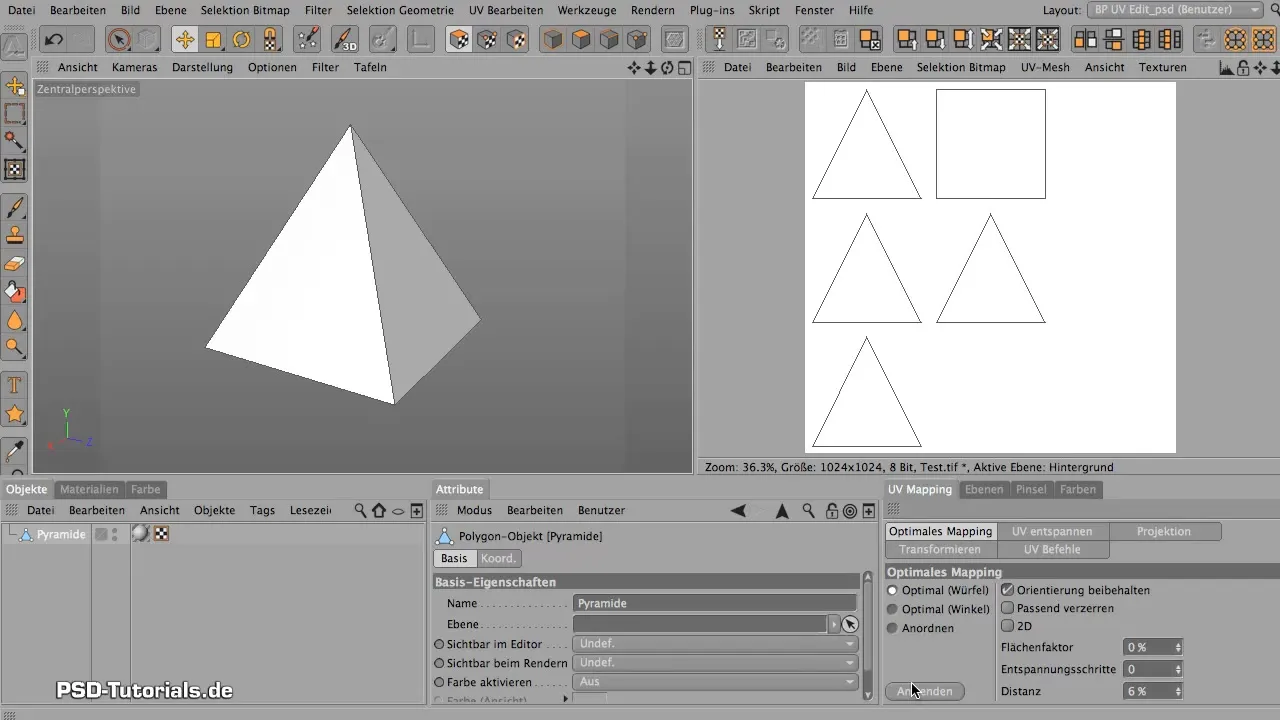
Acum poți reveni la modul de pictură și vei observa că pictezi doar pe fața pe care ai selectat-o.
Pasul 7: Metode de mapping diferite Încearcă și opțiunea „Mapping cub”, pentru a vedea cum se aplică pe obiect.
Ambele metode au utilitatea lor și depinde de complexitatea modelului tău care metodă ar trebui să o aplici.
Pasul 8: Obiecte mai complexe Pentru a aplica ceea ce ai învățat pe obiecte mai complexe, treci la un obiect cum ar fi o sferă.
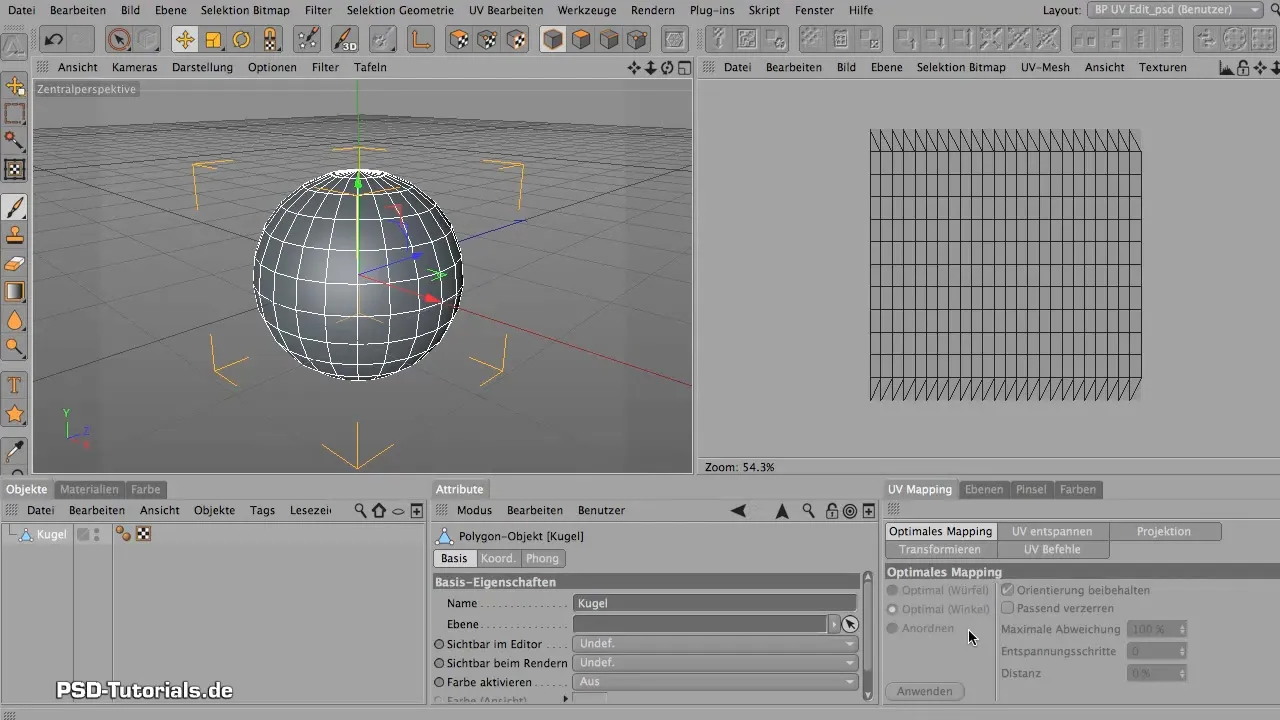
Asigură-te că transformi sfera într-un obiect poligon înainte.
Pasul 9: Relaxarea sferei Aplică aceleași opțiuni de relaxare pe sferă. Opțiunea „Unghi” este ideală pentru a te asigura că UV-urile sunt distribuite uniform.
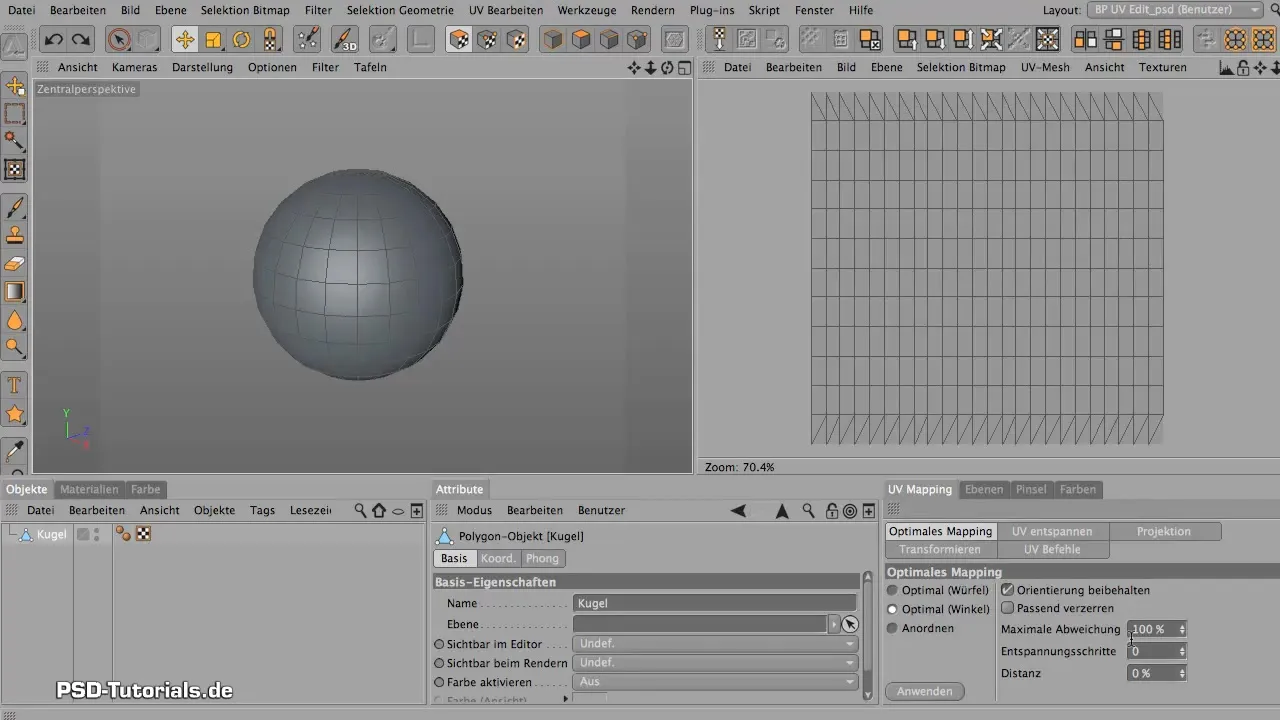
Pasul 10: Ajustarea valorii de distanță Folosește valoarea de distanță din setările de relaxare pentru a optimiza distanța dintre poligoane. De obicei, întârzie această valoare pentru a obține o distanță clară.
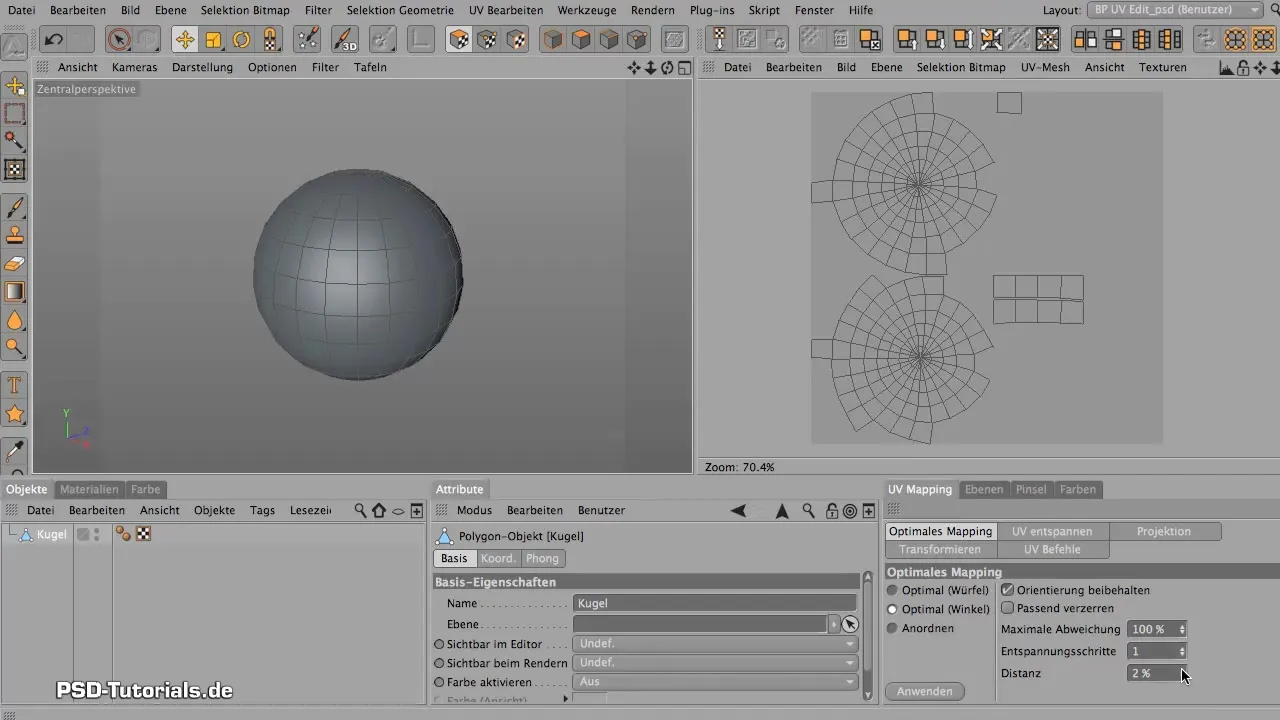
Dacă dorești o reprezentare clară a texturilor tale la pictare sau redare, este important să folosești setările corecte pentru valorile de distanță.
Rezumat - Maxon BodyPaint: Bazele editării UV
Bazele editării UV în Maxon BodyPaint sunt esențiale pentru aplicarea eficientă a texturilor pe modele 3D. Cu o aplicare corectă a materialului, înțelegerea structurilor UV și utilizarea corectă a metodelor de relaxare și mapping, poți lucra precis și creativ cu texturile tale.
Întrebări frecvente
Cum creez un material în Maxon BodyPaint?Pentru a crea un material, faci pur și simplu dublu clic pe câmpul de material și apoi tragi materialul pe obiectul tău 3D.
Ce fac dacă UV-urile mele se suprapun?Trebuie să ajustezi UV-urile cu uneltele de relaxare pe diferite fețe pentru a putea picta precis.
Când ar trebui să folosesc „Mapping unghiular” și „Mapping cub”?
Cum pot să ajustează valorile de distanță pentru poligoanele mele?Valorile de distanță pot fi ajustate în meniul de relaxare pentru a optimiza distanța dintre poligoane.


